VMware虚拟机安装步骤详解,VMware虚拟机安装步骤详解,轻松搭建虚拟化环境
- 综合资讯
- 2025-04-11 06:01:24
- 2
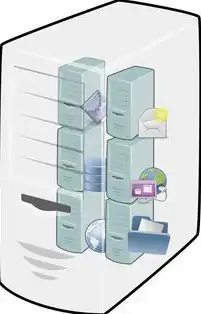
VMware虚拟机安装步骤详尽,涵盖从基础设置到虚拟化环境搭建的整个过程,助您轻松实现虚拟化环境的构建。...
VMware虚拟机安装步骤详尽,涵盖从基础设置到虚拟化环境搭建的整个过程,助您轻松实现虚拟化环境的构建。
随着计算机技术的发展,虚拟化技术越来越受到人们的关注,VMware作为虚拟化领域的佼佼者,为广大用户提供了一款功能强大、操作简便的虚拟机软件,本文将详细介绍VMware虚拟机的安装步骤,帮助您轻松搭建虚拟化环境。
VMware虚拟机安装步骤
准备工作
在安装VMware虚拟机之前,请您确保以下准备工作已完成:
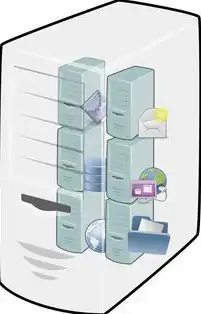
图片来源于网络,如有侵权联系删除
(1)下载并安装VMware软件:从VMware官方网站下载适用于您操作系统的VMware软件,并完成安装。
(2)准备虚拟机硬盘空间:根据需要虚拟的操作系统大小,预留足够的硬盘空间。
(3)准备虚拟机操作系统安装镜像:下载所需操作系统的安装镜像文件。
安装VMware虚拟机
(1)打开VMware软件,点击“创建新的虚拟机”按钮。
(2)选择“自定义(高级)设置”选项,点击“下一步”。
(3)选择“典型”或“自定义”虚拟机创建方式,点击“下一步”。
(4)选择操作系统类型和版本,点击“下一步”。
(5)选择虚拟机名称、位置和文件类型,点击“下一步”。
(6)配置虚拟机内存大小:根据实际需求分配内存,点击“下一步”。
(7)配置虚拟硬盘大小和类型:选择“创建新虚拟硬盘”或“使用物理硬盘”,根据需要设置虚拟硬盘大小和存储类型,点击“下一步”。
(8)选择虚拟硬盘存储模式:选择“将虚拟硬盘存储为单个文件”或“将虚拟硬盘存储为多个文件”,点击“下一步”。
(9)完成虚拟机创建,点击“完成”。

图片来源于网络,如有侵权联系删除
安装虚拟机操作系统
(1)在VMware虚拟机窗口中,选择新建的虚拟机,点击“启动此虚拟机”。
(2)按照操作系统安装向导进行操作,直到安装完成。
(3)安装完成后,关闭虚拟机。
配置虚拟机网络
(1)打开VMware虚拟机,选择虚拟机名称,点击“设置”。
(2)在左侧导航栏选择“网络适配器”,点击“添加”。
(3)选择“桥接模式”或“仅主机模式”,根据需要配置网络连接,点击“确定”。
安装虚拟机工具
(1)在VMware虚拟机窗口中,选择虚拟机名称,点击“安装VMware工具”。
(2)按照安装向导进行操作,完成虚拟机工具的安装。
通过以上步骤,您已经成功安装了VMware虚拟机,并配置了虚拟机操作系统和网络,您可以在虚拟机中安装各种操作系统,实现多系统共存,提高工作效率,希望本文对您有所帮助!
本文链接:https://www.zhitaoyun.cn/2068607.html

发表评论